Sådan deaktiveres vinduet Minimer og maksimerer animationer på Windows

Windows animerer normalt Windows, når du minimerer eller maksimerer dem. Disse animationer kan deaktiveres, hvis du vil, at vinduerne gemmer sig eller vises med det samme. Denne mulighed er tilgængelig på alle moderne versioner af Windows, herunder Windows 7, 8 og 10.
Du finder denne skifte i vinduet Systemegenskaber. For at åbne den skal du gå til Kontrolpanel> System og sikkerhed> System> Avancerede systemindstillinger.
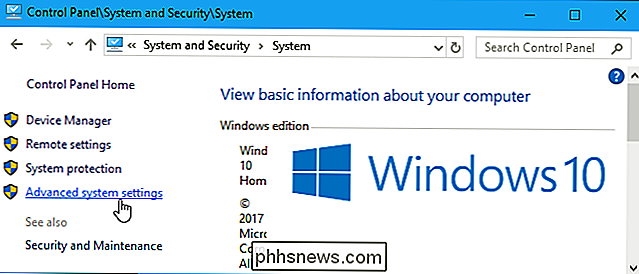
Du kan også klikke på Start, skrive "sysdm.cpl" i søgefeltet og trykke på "Enter" for øjeblikkeligt at starte dette vindue.
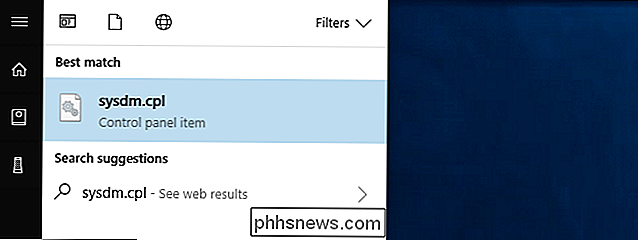
Klik på fanen "Avanceret" i vinduet Systemegenskaber, og klik på knappen "Indstillinger" under Funktion.
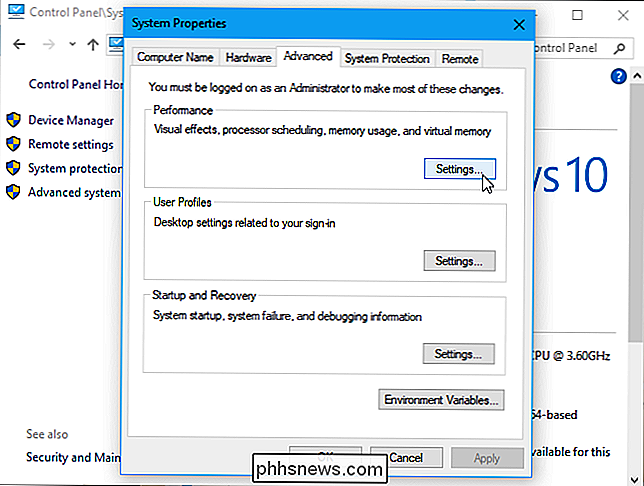
Fjern markeringen for "Animer vinduer når minimering eller maksimering" her og klik på "OK".
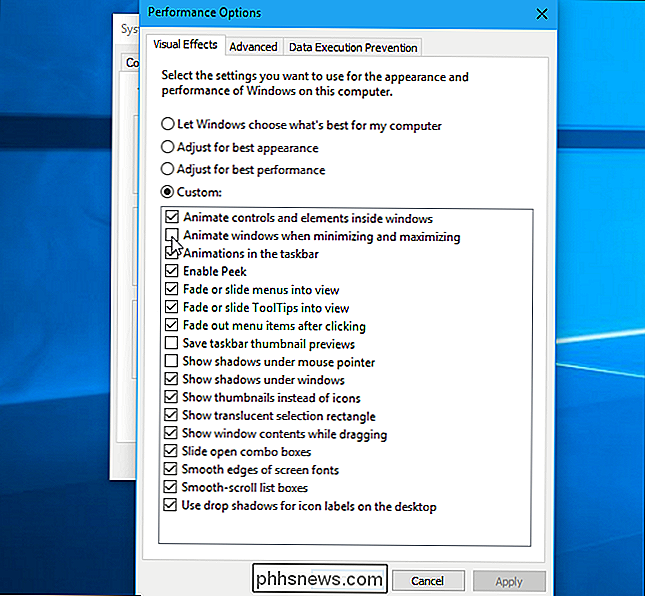
RELATERET: Sådan fremskynder menuprogrammer i Windows
Herfra kan du også justere en række andre grafiske effekter, som om menuer og værktøjstips glider i visning eller vises uden animation. Hvis du vil ændre menu animationshastigheden, skal du redigere registreringsdatabasen.
For at fortryde dine ændringer og gendanne standardindstillingerne, skal du bare vende tilbage her og indstille hovedindstillingen tilbage til "Lad Windows vælge, hvad der er bedst for min computer ".
På en gammel pc, der kæmper med grafiske effekter, kan dette hjælpe med at fremskynde tingene. Men på alle nogenlunde moderne pcer, der er lavet siden Windows Vista-æraen, vil dette kun fremskynde tingene ved at springe gennem animationen, som allerede afsluttes jævnt og hurtigt.
På Windows 10 ser det ud til at denne indstilling bruges til at styre Start menu animation også. Hvis du skifter denne indstilling, kan du ikke deaktivere Start-menu-animationen længere på moderne versioner af Windows 10. Det styrer kun animationerne til desktop-vinduer.

Sådan forhindrer du din Nest Cam fra at fange lyd
Nest Cam kan optage lyd, når det optager video, så du kan høre, hvad der sker. Men hvis du ikke har brug for lyd, kan du deaktivere den for at gemme en lille smule båndbredde og data. Der er mange tilfælde, hvor det er nyttigt at have Nest Cams mikrofon, især da den kan sende dig advarsler baseret på støj.

Sådan tager du billeder af en solformørkelse sikkert
Den 21. august 2017 vil Nordamerika opleve en solformørkning. Det er den bedste formørkelse i 99 år, med totalstien - det område, hvor solen er helt blokeret af månen, der strækker sig fra Oregon til South Carolina. Selv uden for den smalle swathe, vil formørkelsen blive temmelig speciel. RELATERET: Sådan overvåger du den kommende solformørkelse Mens formørkelser ikke er strengt en gang i livet Jeg har set to anstændige delvise), de er sjældne, og de gode er virkelig sjældne.



